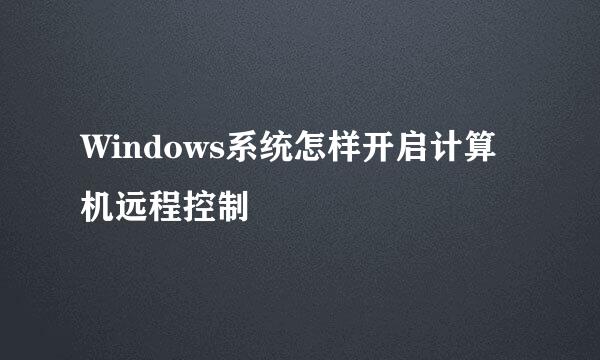如何开启Win7图片预览
的有关信息介绍如下:
win7文件预览功能的确提高了日常文件的使用效率,有时候会发现以前的图片预览功能莫名其妙地消失了,感觉一点也不方便。只能重新开启图片预览了,那么如何开启此功能呢?
在电脑桌面右击计算机,在出现的上下文菜单中点击“属性”,或者按住键盘上的Alt键,然后双击“计算机”也可以打开属性窗体,如图所示。
在出现的“控制面板>所有控制面板项>系统”窗体中,找到界面左方的“高级系统设置”,然后点击它进入高级设置窗体。
在“系统属性”窗体中系统会自动切换到“高级”选项卡,用户需要在“性能”模块下的右下角点击“设置”按钮进入性能设置选项窗体。
新窗体中切换到“视觉效果”选项卡后,勾选第一个单选框按钮“让Windows选择计算...”,然后保证下面的“显示缩略图,而不...”复选框按钮被勾选即可。
用户还可以选择最后一个单选框“自定义”按钮,只要保证下面的“显示缩略图,而不...”复选框按钮被勾选即可实现图片预览功能,然后点击“确定”按钮。
重新回到放有图片的文件夹,看看图片是不是已经显示了缩略图效果了。
“经验是茶,需要您去品!”如果您认为我写得还不错,请在页面上点击“红心”支持我,点击“月票投票”投我一票,如果您有疑问,请在页面下方评论框中指出,谢谢。